Excel如何快速设置性别? Excel快速设置性别方法
摘要:
有时候我们用Excel做人事信息的时候需要输入大量的信息,慢慢输入会耗费大量的时间,Excel为我们提供了很多便捷的方法,比如在性别一项,Excel可以通过自定义达到快速键入性别,那么如何操作自定义呢?跟着小编一起来看看吧。
有时候我们用Excel做人事信息的时候,需要输入大量的信息,慢慢输入会耗费大量的时间,Excel为我们提供了很多便捷的方法,比如在性别一项,Excel可以通过自定义达到快速键入性别,那么如何操作自定义呢?跟着小编一起来看看吧。
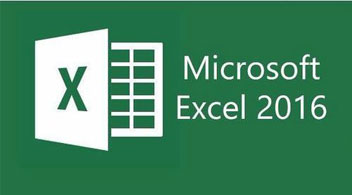
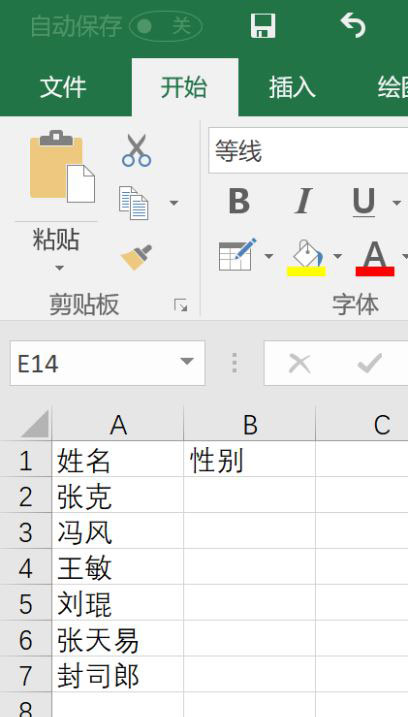
首先选中需要输入性别的所有单元格。
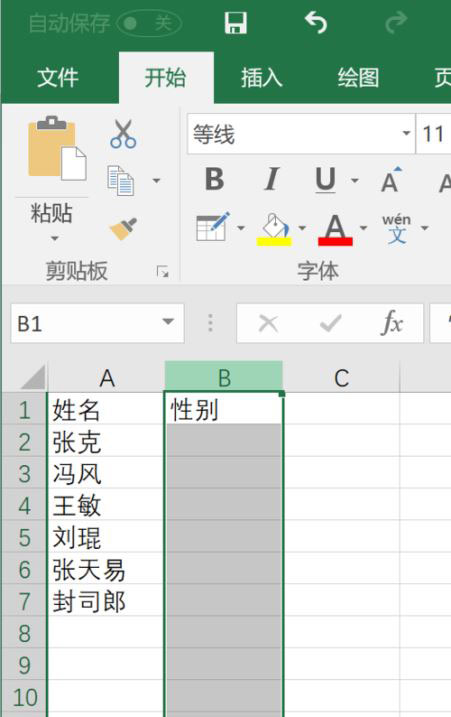
单击鼠标右键,在弹出菜单中选择设置单元格格式。
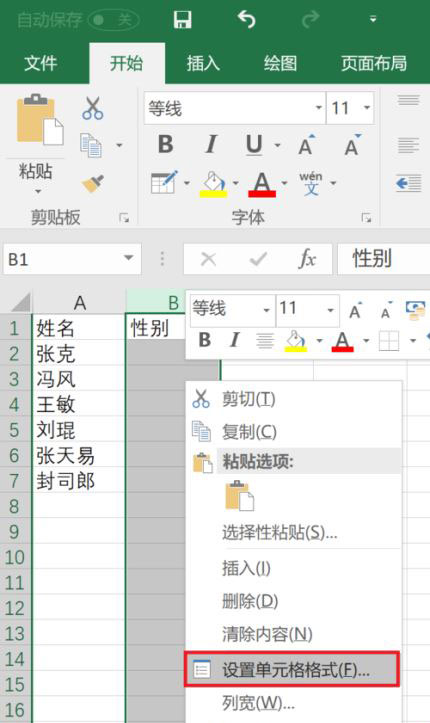
依次选择数字选项卡,然后点击自定义,并在类型中输入[=1]“男”;[=2]“女”,如下图所示,然后点击确定。
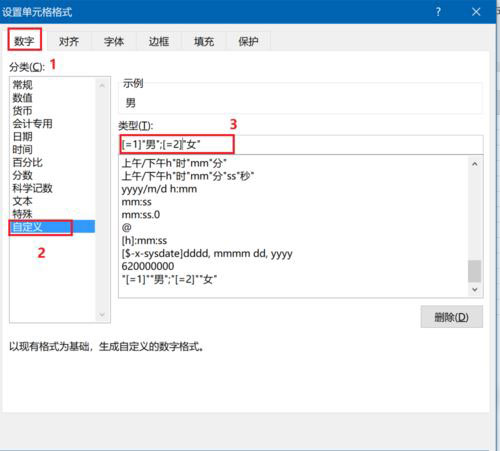
设置完成后,加入需要输入的是男,则只需要输入数字1就可以了,如下图所示。
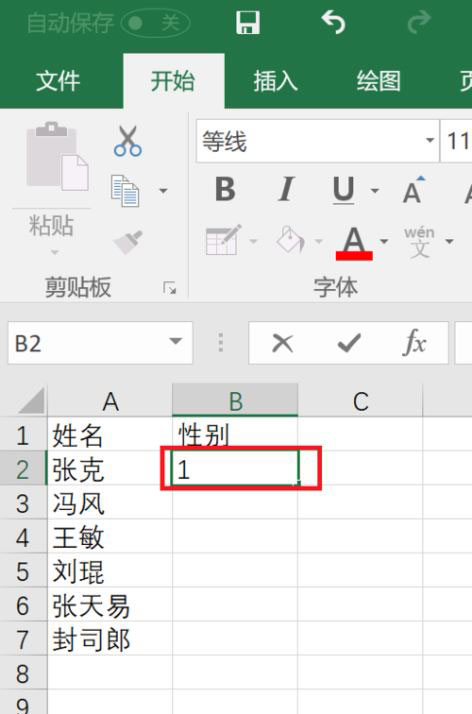
输入完成后按回车键,则显示为男。如果需要输入女,则输入数字2然后按回车键就可以了。
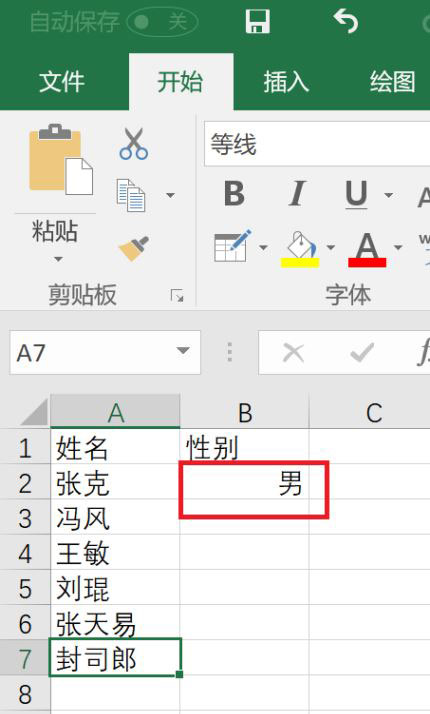
本文由 帝一博客 原创发布。用户在本站发布的原创内容(包括但不仅限于回答、文章和评论),著作权均归用户本人所有。独家文章转载,请联系邮箱:17762131@qq.com。获得授权后,须注明本文地址: https://bubukou.com/jianzhanjingyan/842.html
相关文章
图文资讯
-
hosts文件修改,教您电脑如何修改Hosts文件
2020-10-27 15:25
-
Hi3861 实现手机APP配网功能
2020-10-12 10:20
-
钉钉的截图功能在哪里?
2019-12-10 16:41
-
WPS办公室如何制作简历?
2019-08-02 04:00
-
如果Microsoft Office2016开放缓慢怎么办?...
2019-08-01 04:40
-
你如何在你的计算机上省略?有解决方案吗?
2019-08-01 04:20
-
如何在PPT中输入分数公式?在PPT中输入分数公式的方法
2019-08-01 04:00
-
哪个易于使用Evernote和onenote?印象笔记和on...
2019-07-31 04:40
-
Excel2013提示资源不足?
2019-07-31 04:00
-
如何在Excel中创建新样式? Excel新风格教程
2019-07-30 04:40











网友留言评论